Как зарегистрироваться в «Одноклассниках» без номера телефона?
Если у пользователя уже есть активная страница в «Одноклассниках», ему может понадобиться создать еще одну. При этом у него может не найтись свободного телефонного номера, на который получилось бы принять активационный код, либо он может просто не хотеть использовать какой-либо номер и закреплять его за страницей. В этой социальной сети в стандартной графе с регистрацией можно только указать свой телефон. Но все же возможность регистрации без мобильного номера есть.
В этой статье мы подробно рассмотрим несколько способов такой регистрации:
- Через почту и другие социальные сети;
- Через сторонние сервисы по приему СМС.
Содержание
Как зарегистрироваться в «Одноклассниках» через Gmail?
Зайдя на главную страницу ok.ru под окном авторизации и под кнопкой регистрации можно заметить три специальных кнопки других сервисов. Первая кнопка позволяет зайти на сайт через свой профиль в Gmail, то есть с помощью нее в качестве регистрации можно использовать просто свою почту.
Как создать аккаунт на Gmail?
Чтобы этот способ сработал, необходимо заранее завести себе почту на Gmail. Сделать это можно сразу же в окне авторизации на «Одноклассниках» после нажатия на кнопку с иконкой Gmail. В появившемся окне следует выбрать «Создать аккаунт».
Здесь нужно поочередно указать свои имя и фамилию, после чего придумать для себя новый логин, который будет адресом самой почты, а также ввести и подтвердить пароль для входа в аккаунт. После этого можно кликнуть на «Далее».
На следующей странице можно ввести свой номер телефона (но это опционально), а также дополнительный Email при желании. Обязательно нужно указать дату своего рождения и выбрать свой пол, после чего можно кликнуть на «Далее».
В конце нужно согласиться с правилами использования сервиса Gmail, нажав на «Принимаю». После всех этих действий пользователь попадет обратно на «Одноклассники», где ему тоже нужно будет заполнить свой профиль.
Как войти в «Одноклассники» через Gmail?
После нажатия на кнопку Gmail под полем с авторизацией, откроется специальное окно, в котором нужно выбрать свой гугл-профиль.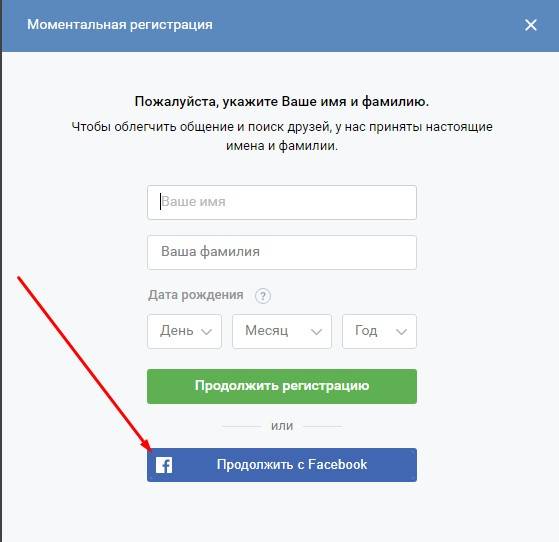
После этого сайт попросит ввести свои личные данные (имя, фамилию, дату рождения и пол). Для подтверждения здесь следует нажать на «Далее».
После всех этих действий пользователь попадет на свою новую страницу, для создания которой не нужно было использовать свой телефонный номер.
Как зарегистрироваться в «Одноклассниках» через Mail.ru?
Чтобы создать новый аккаунт, используя свой профиль на mail.ru, следует нажать на вторую кнопку под ссылкой на регистрацию.
Как создать аккаунт на Mail.ru?
Если у пользователя нет своего аккаунта на «Мейл.ру», после нажатия на соответствующую кнопку авторизации, можно выбрать в появившемся окне «Зарегистрироваться».
На следующей странице потребуется ввести свои личные данные, а также указать желаемый адрес нового Email. После этого нужно ввести новый пароль и подтвердить его. Далее сайт попросит указать свой номер телефона, но в нашем случае можно нажать на «У меня нет мобильного телефона», чтобы пропустить этот пункт (Mail.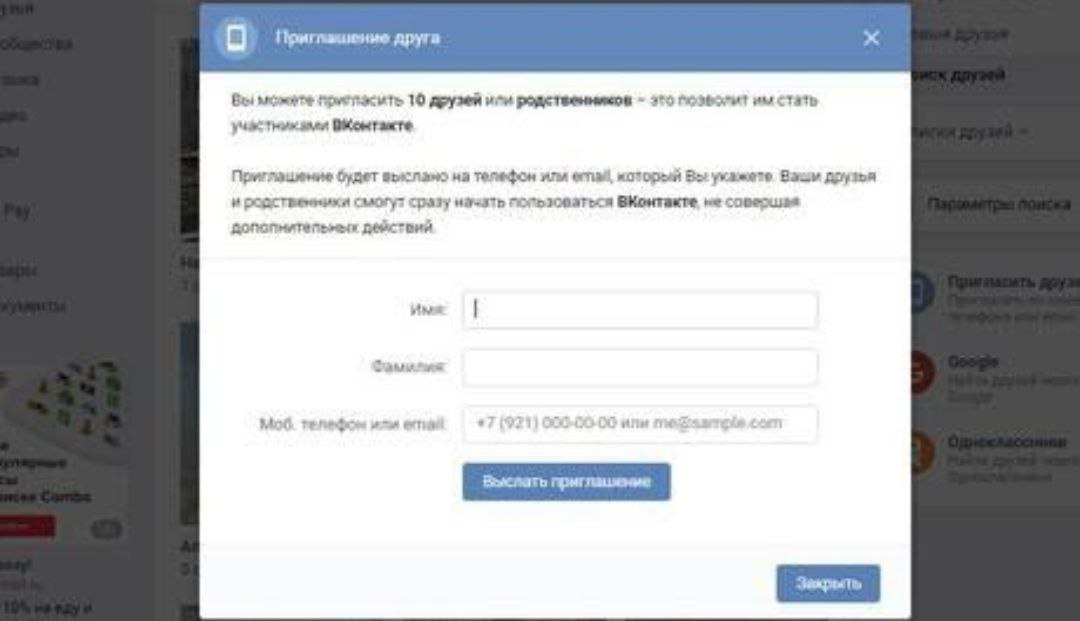 ru попросит ввести дополнительный Email, но это тоже делать не обязательно). В завершении нужно кликнуть на «Зарегистрироваться».
ru попросит ввести дополнительный Email, но это тоже делать не обязательно). В завершении нужно кликнуть на «Зарегистрироваться».
После этого нужно ввести код с картинки, чтобы подтвердить, что регистрируется реальный человек. Далее можно будет продолжить регистрацию в «Одноклассниках» с использованием нового аккаунта Mail.ru.
Как войти в «Одноклассники» через Mail.ru?
После нажатия на кнопку Mail.ru под полем авторизации в появившемся новом окне необходимо подтвердить доступ сайта к данным пользователя на mail.ru, нажав на кнопку «Разрешить».
Далее появится страница, где пользователь должен ввести свои имя и фамилию, а также указать дату рождения и свой пол, подтвердив эти данные кнопкой «Далее».
По завершении пользователь попадает на страницу своего нового аккаунта.
Как зарегистрироваться в «Одноклассниках» через Facebook?
Создать новый профиль можно также и через другую социальную сеть Фейсбук. Для этого следует нажать на третью кнопку с соответствующим логотипом.
Как создать аккаунт на Facebook?
Если у пользователя нет своего профиля на Фейсбуке, после нажатия на кнопку авторизации через этот сервис в появившемся окне можно выбрать «Создать новый аккаунт».
В следующем окне нужно указать свои имя и фамилию, а также дважды ввести адрес электронной почты и новый пароль для входа в аккаунт. Далее сайт попросит указать дату рождения и свой пол, после чего можно кликнуть на «Регистрация».
После этого сайт попросит ввести код подтверждения, который пришел на электронный ящик, указанный при регистрации. Его нужно скопировать в соответствующее поле и нажать «Перейти». Также подтвердить свой новый аккаунт можно через ссылку, которая придет в письме на указанную почту. После этого пользователь может продолжить наполнять свой аккаунт на Фейсбуке дальше, либо перейти в «Одноклассники» и завершить регистрацию там.
Как войти в Одноклассники через Facebook?
Чтобы разрешить «Одноклассникам» использовать личные данные из Facebook, в появившемся окне после нажатия на кнопку с логотипом Фейсбука под полем авторизации, нужно выбрать «Продолжить как (имя пользователя)».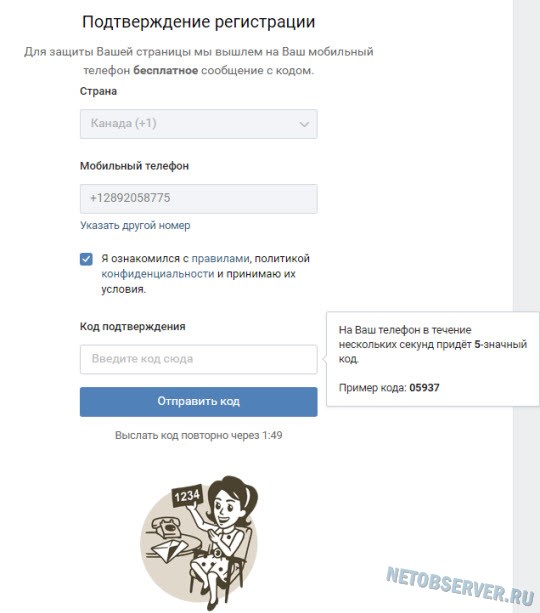
Далее следует стандартная процедура заполнения данных о новом профиле, после чего следует нажать на «Далее».
После регистрации данным способом, человек попадает на страницу своего нового аккаунта.
Как зарегистрироваться в «Одноклассниках» через виртуальные номера?
Если пользователь хочет все же пройти стандартную регистрацию с использованием мобильного телефона, но у него нет лишнего номера, он может прибегнуть к сервисам, которые предоставляют подобные услуги. Найти их можно через поисковик в Интернете, причем существуют платные и бесплатные сайты, через которые можно пользоваться виртуальными номерами. Отличие платных сервисов заключается в том, что здесь чаще всего клиенты получают отдельные уникальные номера, которыми не будут пользоваться другие люди, в то время как на бесплатных сайтах все эти номера публичные, то есть присылаемые сообщения может прочитать любой человек. В качестве примера можно привести бесплатный сервис qealty.ru.
Важно!
Пользуясь бесплатными сервисами с бесплатными номерами и принимая на них сообщения с активационным кодом, нужно быть готовым к тому, что на этот номер уже зарегистрирован аккаунт. Также на этот номер в будущем кто-то другой сможет завести свой профиль, из-за чего у пользователя пропадет к нему доступ.
Также на этот номер в будущем кто-то другой сможет завести свой профиль, из-за чего у пользователя пропадет к нему доступ.
После перехода на один из таких сайтов чаще всего нужно выбрать какой-либо номер. Его следует скопировать в соответствующее поле в окне регистрации на «Одноклассниках», подтвердив его кнопкой «Далее».
После этого нужно перейти обратно на сайт с виртуальными номерами и проверить свой телефон на наличие нового сообщения от «Одноклассников». Если сообщение долго не приходит, это может быть нерабочий или заблокированный номер, поэтому можно попробовать другой.
Пришедший код нужно вставить обратно на сайте «Однокласников», подтвердив его нажатием на «Далее».
Вполне возможно, профиль с таким номером уже зарегистрирован. В этой ситуации следует выбрать вариант «Нет, создать новый», чтобы удалить данный аккаунт и зарегистрировать свой (нужно понимать, что другой человек в будущем можно поступить точно так же).
После этого останется просто заполнить новый профиль, чтобы завершить процесс регистрации нового аккаунта.
Заключение
В этой статье мы привели четыре рабочих способа создания нового профиля в «Одноклассниках», которыми можно воспользоваться даже в том случае, если у человека нет номера мобильного телефона. Таким образом, это поможет зарегистрировать новый аккаунт любому пользователю и для любых целей.
Как зарегистрироваться в Твиттере без номера телефона?
- Просмотров: 74301
Приветствуем всех читателей и подписчиков проекта 3support.ru! В этой статье будет приведено пошаговое руководство, которое поможет полностью ответить на вопрос, как зарегистрироваться в Твиттере без номера телефона.
Сразу хотим сказать, что для регистрации вам не понадобится использовать какие-либо сторонние сервисы, поэтому процесс будет достаточно быстрым и простым.
- Как зарегистрироваться в Твиттере с телефона?
- Как зарегистрироваться в Твиттере с компьютера?
Итак, переходим по адресу twitter.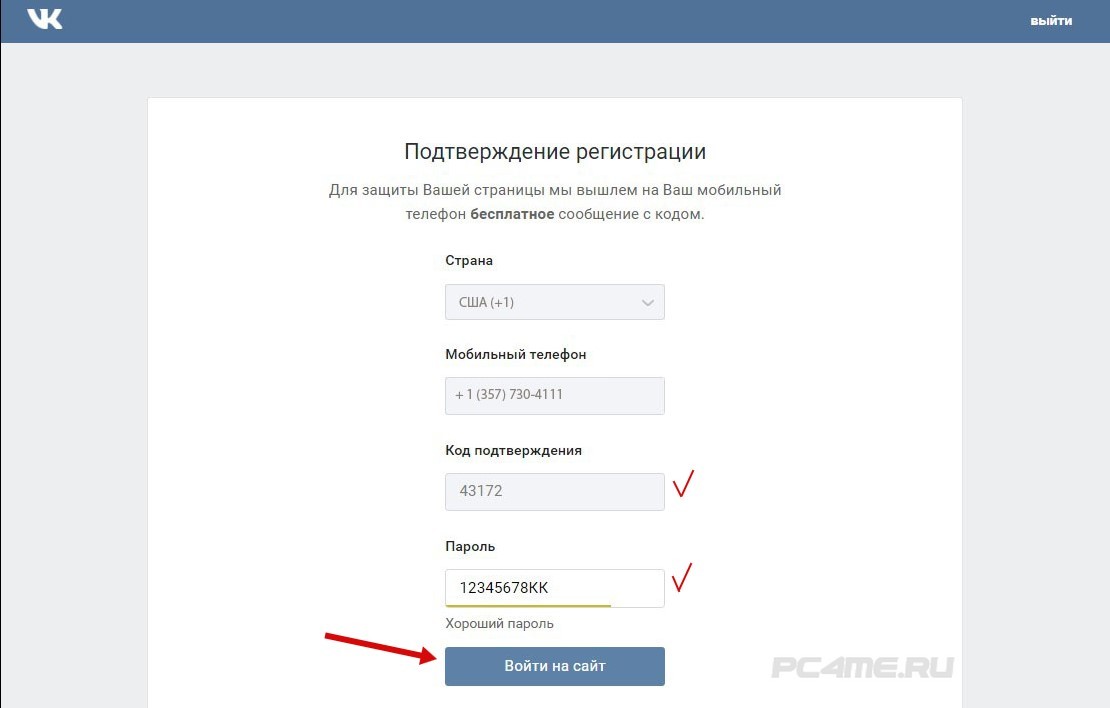 com или открываем приложение Twitter на вашем мобильном устройстве и нажимаем на кнопку «Регистрация». Далее вам предложат ввести ваши имя и фамилию, а также номер телефона.
com или открываем приложение Twitter на вашем мобильном устройстве и нажимаем на кнопку «Регистрация». Далее вам предложат ввести ваши имя и фамилию, а также номер телефона.
Чтобы обойтись без телефона, нажмите на ссылку «Использовать вместо этого электронную почту».
На следующем этапе придумайте пароль для доступа к своей странице. Пароль должен состоять минимум из 6 символов латинского алфавита и цифр.
Далее система вновь попросит указать номер телефона, чтобы этого не делать, кликните на ссылку «Не сейчас».
Затем придумайте уникальное имя (логин), которое будет отображаться в вашем профите. Логин может состоять из латинских букв и цифр.
После чего вам будет предложено выбрать категорию ваших интересов, и подписаться на конкретные страницы. Если вы не хотите этого делать, то можете пропустить данные шаги.
Это интересно: Как восстановить переписку в Ватсапе?
Чтобы зарегистрироваться в Твиттере с компьютера, также перейдите по адресу twitter. com
com
Затем нажмите на кнопку «Регистрация».
Далее укажите ваши имя и фамилию, адрес электронной почты, и придумайте пароль. Пароль также должен состоять минимум из 6 символов латинского алфавита и цифр. Затем после ввода всех необходимых данных, кликните на кнопку «Регистрация».
На следующем этапе, система попросит указать номер телефона, чтобы этого не делать, нажмите на ссылку «Пропустить», затем кликните на кнопку «Далее».
Теперь придумайте логин, а затем нажмите на кнопку «Далее».
Логин может состоять из латинских букв и цифр, отображаться он будет рядом с вашим именем, после знака «@».
Далее просто нажмите на кнопку «Поехали».
Теперь система попросит указать ваши интересы, чтобы затем предложить страницы, соответствующие выбранным интересам. Если вы не хотите этого делать, то кликните «Продолжить».
Далее Twitter предложит вам добавить друзей из Gmail, Outlook и Яндекса. Рекомендуем нажать на ссылку «Нет, спасибо», а затем самим подписаться на интересных вам людей.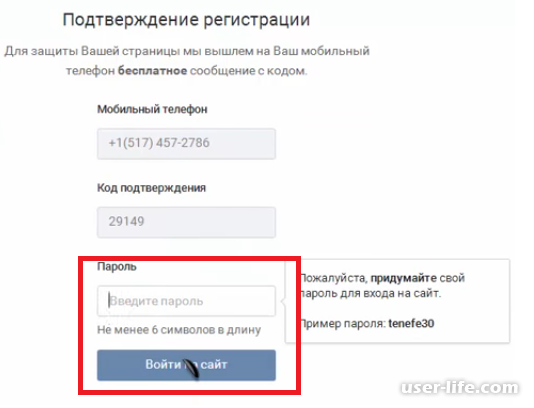
Перед вами последний шаг регистрации, и Твиттер предлагает нам подписаться на станицы, которые, по его мнению, нам будут интересны. Уберите ненужные галочки и нажмите на кнопку «Продолжить».
Готово!
На этом у нас всё, если у вас появились какие-либо вопросы, задавайте их в комментариях. Также подписывайтесь на наш Твиттер и будьте первыми в курсе всех новостей!
Начать нумерацию страниц позже в документе
Word для Microsoft 365 Word для Microsoft 365 для Mac Word для Интернета Word 2021 Word 2021 для Mac Word 2019 Word 2019 для Mac Word 2016 Word 2016 для Mac Word 2013 Word 2010 Word для Mac 2011 Дополнительно… Меньше
Удалить номер страницы с первой страницы
Перейти к Вставить > Верхний колонтитул или Нижний колонтитул > Редактировать верхний колонтитул или Редактировать нижний колонтитул .

Выбрать Другая первая страница
Примечание: Другая первая страница может быть применена к первой странице любого раздела документа, а не только к самой первой странице.
В области верхнего или нижнего колонтитула вы должны увидеть метку на первой странице с надписью Верхний колонтитул первой страницы . Выберите номер страницы и нажмите Удалить.
Выберите Закрыть верхний и нижний колонтитулы или нажмите Esc для выхода.

Совет: Если вы хотите, чтобы вторая страница начиналась с 1, а не с 2, перейдите к пункту 9.0009 Вставить > Номер страницы > Форматировать номера страниц и установить Начать с под Нумерация страниц на 0, а не на 1.
Нумерация начальной страницы на стр. 3 — двусторонняя печать
Если первая страница вашего документа является обложкой, вторая страница является оглавлением, и вы хотите, чтобы на третьей странице отображалась «Страница 1», см. раздел «Начальная нумерация страниц на странице 3 — двусторонняя печать».
Выберите сценарий, который наиболее точно соответствует тому, что вы хотите сделать:
Вы не хотите, чтобы номер страницы отображался на титульном листе, но вы хотите, чтобы на второй странице отображалась «Страница 2».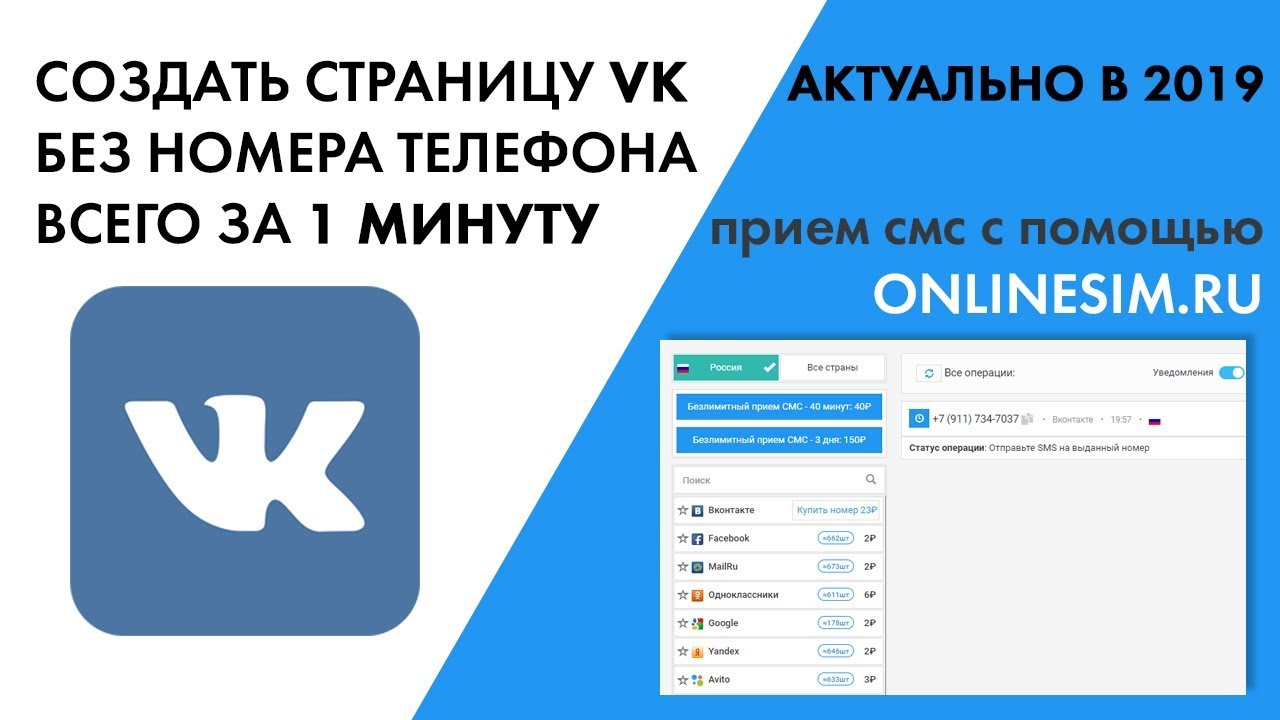
Перейти к Вставить > Верхний колонтитул или Нижний колонтитул > Редактировать верхний колонтитул или Редактировать нижний колонтитул .
Выбрать Другая первая страница .
Примечание:
Выберите Закрыть верхний и нижний колонтитулы или нажмите Esc для выхода.
В области верхнего или нижнего колонтитула вы должны увидеть метку на первой странице с надписью Верхний колонтитул первой страницы . Выберите номер страницы, чтобы выделить его, и нажмите Удалить.
Нумерация начальной страницы на стр. 3 — двусторонняя печать
Если первая страница вашего документа является обложкой, вторая страница является оглавлением, и вы хотите, чтобы на третьей странице отображалась «Страница 1», см. раздел «Начальная нумерация страниц на странице 3 — двусторонняя печать».
Удалить номер страницы с первой страницы
Перейти к Вставить > Верхний и нижний колонтитулы .
Выберите Параметры справа, а затем выберите Другая первая страница .
Выберите Параметры еще раз, а затем выберите Удалить номера страниц .
Чтобы просмотреть номера своих страниц и подтвердить удаление номера с первой страницы, перейдите к View > Reading View .
Если все номера страниц удалены, перейдите к Вставьте > Верхний и нижний колонтитулы и выберите Другие страницы с левой стороны. Перейдите к Вставьте > Номер страницы и выберите размещение номера.
Дополнительные сведения о номерах страниц см. в разделе Нумерация страниц в Word.
Предварительно пронумерованные пустые шаблоны документов без номера страницы на первой странице:
Номера страниц заголовка
Предназначен для односторонней печати или просмотра в Интернете
org/ListItem»>
Предназначен для двусторонней печати.
Номера страниц нижнего колонтитула
Предназначен для односторонней печати или просмотра в Интернете
Предназначен для двусторонней печати.
Вставка или удаление номеров страниц
Страницы макета
Тренировка слов
Страницы макета
Страницы макета
Вставка или удаление номеров страниц- Изменить поля
видео - Вставьте верхний или нижний колонтитул
видео - Вставка или удаление номеров страниц
видео - Вставить или удалить разрыв страницы
видео
Следующий: Сохранить и распечатать
Попробуйте!
Добавьте в документ базовую нумерацию страниц или удалите нумерацию страниц.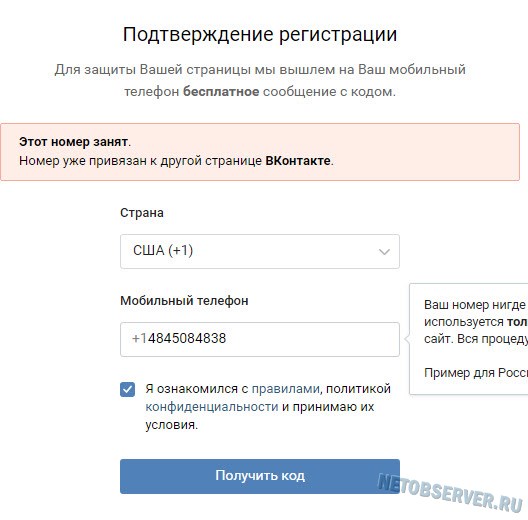
Вставить номера страниц
Выберите Вставьте > Номер страницы .
Выберите, где должен отображаться номер страницы.
Выберите стиль, который вам нравится, и Word автоматически пронумерует каждую страницу.
Нумерация начальной страницы на второй странице
Откройте инструменты верхнего и нижнего колонтитула , дважды щелкнув область верхнего или нижнего колонтитула.

Выберите Дизайн > Номер страницы > Формат номеров страниц .
Установите Начать с на 0 и выберите OK .
Выбрать Другая первая страница .
Выберите Закрыть верхний и нижний колонтитулы .
Удалить номера страниц



